PowerEdge – Jak spustit diagnostiku procesoru, když je výkon systému pomalý
摘要: Tento článek podrobně popisuje postup spuštění diagnostiky procesoru v případě nízkého výkonu.
本文章適用於
本文章不適用於
本文無關於任何特定產品。
本文未識別所有產品版本。
說明
Nástroj Intel Processor Diagnostic Tool provádí testy procesorů Intel a poskytuje podrobné výsledky o jejich stavu.
Poznámka: Pokud jsou v systému BIOS povoleny stavy c nebo c1e, může dojít k falešně pozitivním výsledkům. Nástroj hlásí, když procesor běží příliš pomalu, ale to způsobují pouze stavy c. V takovém případě je vypněte a znovu spusťte kontrolu.
Diagnostiku lze spustit na procesoru pomocí nástroje Intel Processor Diagnostic Tool
 .
.
Stáhněte si nástroj Intel Processor Diagnostic, spusťte soubor, zatímco jste připojeni k internetu, protože stahuje součásti, které jsou nutné ke spuštění testu.
Test obvykle trvá několik minut v závislosti na úspěšném stažení všech komponent.
Při spouštění testu se zobrazí následující obrazovka:
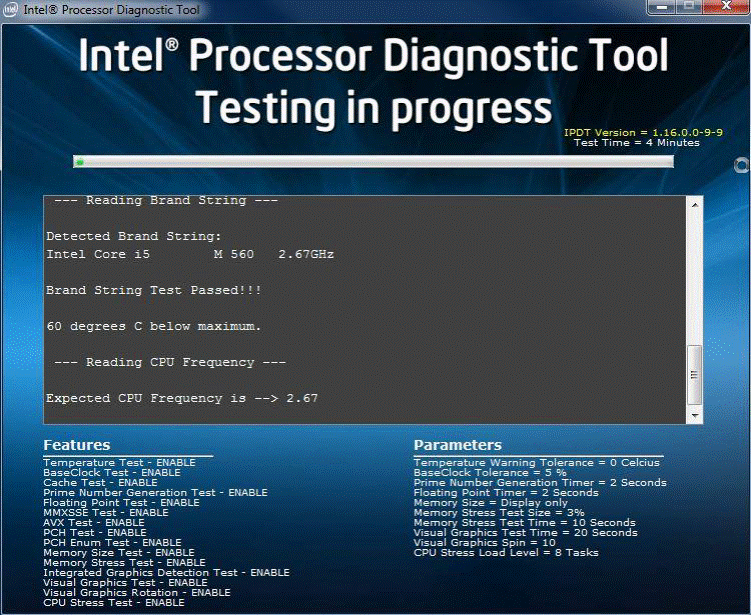
Po úspěšném dokončení testu se zobrazí níže uvedená obrazovka:
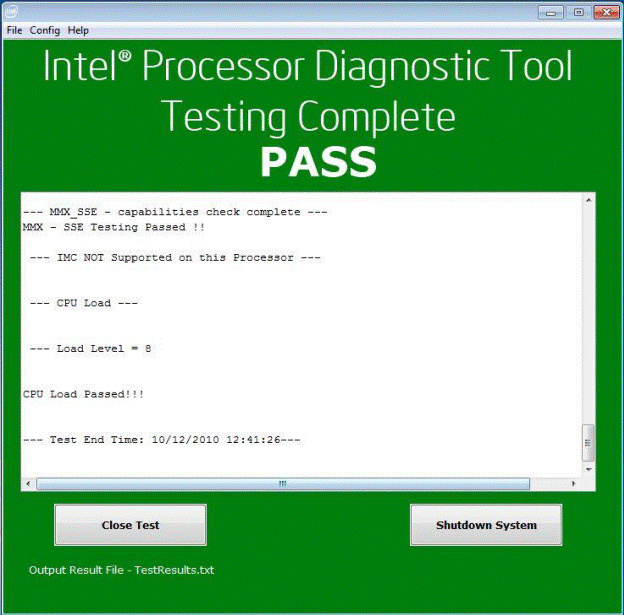
受影響的產品
PowerEdge文章屬性
文章編號: 000148306
文章類型: How To
上次修改時間: 01 11月 2024
版本: 9
向其他 Dell 使用者尋求您問題的答案
支援服務
檢查您的裝置是否在支援服務的涵蓋範圍內。